Trang web Outlook.com đã chính thức hỗ trợ desktop notification giúp hiển thị thông tin email mới ngay trên thanh thông báo Windows 10. Đây là cách bật!
Nếu bạn đã quen với việc nhận thông báo trên ứng dụng Outlook, bạn sẽ rất vui khi biết rằng bạn cũng có thể nhận được thông báo trên trang web Outlook.com với tính năng vừa được Microsoft cập nhật.
Thông báo trên các trang web đang ngày càng trở nên phổ biến, nhưng thường dành cho mục đích quảng cáo. Tuy nhiên, các thông báo trên Outlook sẽ cho phép bạn nhận thông báo trên màn hình khi bạn nhận được e-mail mới. Điều này sẽ hữu ích nếu bạn đang chờ trong một email quan trọng. Cách thực hiện như sau:
Bước 1: Vào Outlook.com, đăng nhập vào tài khoản của bạn.
Bước 2: Bấm vào nút biểu tượng Settings.

Bước 3: Bật tuỳ chọn Desktop notification lên > chọn Allow để xác nhận.
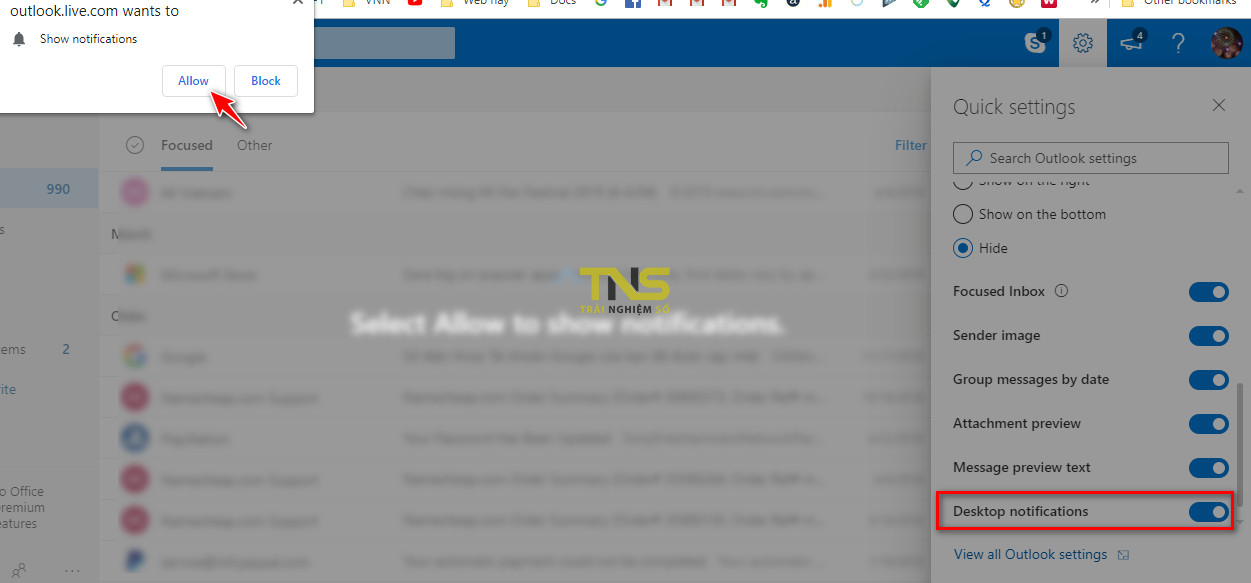
Lợi ích khi kích hoạt thông báo trên Outlook.com
Việc kích hoạt thông báo desktop giúp bạn không bỏ lỡ bất kỳ email quan trọng nào, đặc biệt trong hoàn cảnh công việc gấp gáp. Bạn có thể ngay lập tức nhận biết khi có thư mới mà không cần phải mở ứng dụng liên tục.
Khu vực hỗ trợ và yêu cầu hệ thống
Chức năng này tương thích tốt với hầu hết các trình duyệt hiện đại như Chrome, Firefox, và Microsoft Edge. Đảm bảo rằng bạn đang sử dụng phiên bản mới nhất để tránh các lỗi không đáng có liên quan đến thông báo.
Các tùy chọn tùy chỉnh
Sau khi kích hoạt thông báo, bạn cũng có thể tùy chỉnh thông báo để chỉ nhận từ một số thư mục nhất định hoặc từ những người liên lạc quan trọng, giúp giảm thiểu sự phân tâm không cần thiết.
Khắc phục sự cố
Nếu bạn không nhận được thông báo, hãy kiểm tra cài đặt thông báo của trình duyệt của bạn. Đôi khi, trình duyệt có thể chặn thông báo từ trang web. Ngoài ra, hãy chắc chắn rằng máy tính của bạn không ở chế độ tiết kiệm năng lượng hoặc tắt thông báo cho một thời gian nhất định.
Câu hỏi thường gặp
Thông báo có thể bị tắt không? Có, bạn có thể tắt chức năng này nếu không cần thiết.
Có thể nhận thông báo trên thiết bị di động không? Hiện tại, chức năng thông báo này chỉ có trên phiên bản web của Outlook.com.
Hãy đảm bảo rằng bạn luôn cập nhật phiên bản mới nhất của Outlook.com để trải nghiệm tất cả các tính năng hữu ích mà Microsoft cung cấp!
